Acronis True Image vasitəsilə image backup və restore
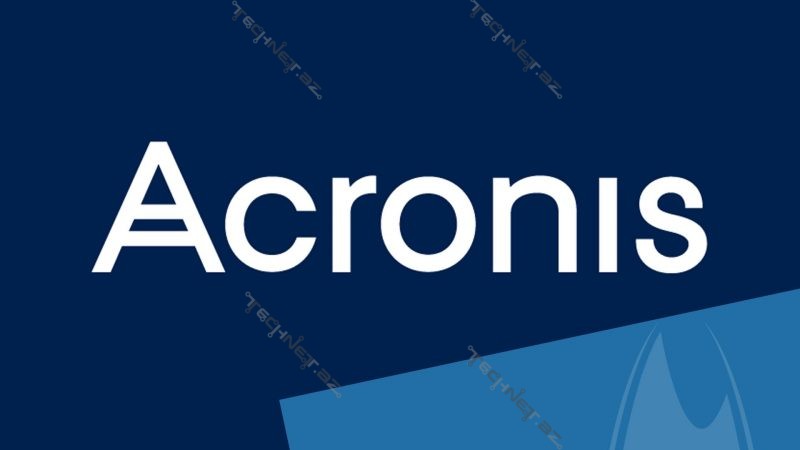
Salamlar hərkəsə bilirik ki, yeni bir sistemi sıfırdan yazmaq, driverləri yazmaq, üzərində lazımi tənzimləmələri etmək , vacib programları yükləyərək istifadəyə hazırlamaq əməliyyat sistemi yüklənməsi zamanı apardığı vaxt qədər vaxt aparan bir prosesdir. Biz xüsusi bir reference komputer kimi bir komputer götürüb onun üzərində bütün lazımı əməliyyatları aparıb istifadəyə hazır hala gətirdiyimizi düşünək. Tutaq ki, yeni bir komputerə windows 7 əməliyyt sistemi yüklədik, bütün driverləri, istifadəçinin gərəyi olacaq programları yazdıq, komputer istifadə üçün hazırdır. Biz yeni bir komputeri bu hala gətirmək istəsək birinci komputerə sərf etdiyimiz vaxt qədər vaxt sərf etməyimiz lazım gələcək , lakin biz mövcud sistemin hal-hazırki vəziyyətinin bir nüsxəsini alsaq və yeni sistem üzərinə bərpa etsək daha az vaxt sərf edərək bu prosesi tezləşdirmiş olarıq. Lakin burda diqqət edilməsi gərəkən məqamlar var, əgər biz olduğu kimi sistemin nüsxəsini çıxardıb yeni komputerin üzərinə bərpa etsək burda qarşılaşacağımız iki problem ola bilər:
-əvvəlki dirverləri tam yazılmış sistem yeni fərqli anakart və avadanlıqlara sahib komputerlə uyğunsuzluq təşkil edə və sistem açılarkən mavi ekran-la qarşılaşa bilərsiniz.
-hər yazılan windows əməliyyat sistemi müvafiq SID-ə malik olur və bu SID əməliyyat sisteminin yazılışı prosesində generasiya edilir ,bu dəyər hər bir sistem üçün fərqlidir , eyni olduğu komputerlər şəbəkədə konflikt verərək müəyyən çətinliklər yaradırlar.
Birinci problemin həlli kimi biz reference sistem kimi hazrladığımız sistemə həmin avadanlıqla bağlı heç bir driver yazmaya bilərik , ya da uyğun anakartlar üçün, uyğun image-lər (nüxəsi çıxarılmış sistemlər) hazırlaya bilərik. Ya da avadanlıqlarla yaranan uyğunsuzluğu Acronis Universal Restore vasitəsilə aradan qaldıra bilərik( proses haqqında daha sonra ətraflı danışacağam). İkinci problemin həlli üçün isə windows əməliyyat sistemi daxilindəki sysprep ( System Preperation Tool) alətindən istifadə edib , əməliyyat sistemin mövcud SID-ini silərək söndürməliyik, daha sonra ehtiyyat nüsxəsini almalıyıq və beləliklə bərpa edilmiş hər yeni sistem açılarkən müvafiq, özünəməxsus SID generasiya edəcək.
İndi isə keçək backup və restore prosesinə . Test üçün mənim Windows 7 Enterprise əməliyyat sistemim mövcuddur. Sistem tam işlək vəziyyətdədir, bir neçə tənzimləmə olunub və bir neçə əlavə tətbiq yazılıb:

Acronis True Image-dən istifadə edərək biz bu sistemin ehtiyat nüsxəsini alıb başqa bir komputer üzərinə bərpa edəcəyik. Bunun üçün əvvəl də danışdığım kimi sysprep alətindən istifadə edərək sistemi söndürməmiz gərəkdir.
“C:\Windows\System32\sysprep\ “ qovluğunda yer alan sysprep.exe-ni admin hüquqları ilə icra edirik, açılan pəncərədə Generalize bölməsini işarətləyib aşağıdan Shutdown Options bölməsindən shutdown seçərək “ok ” deyirik.
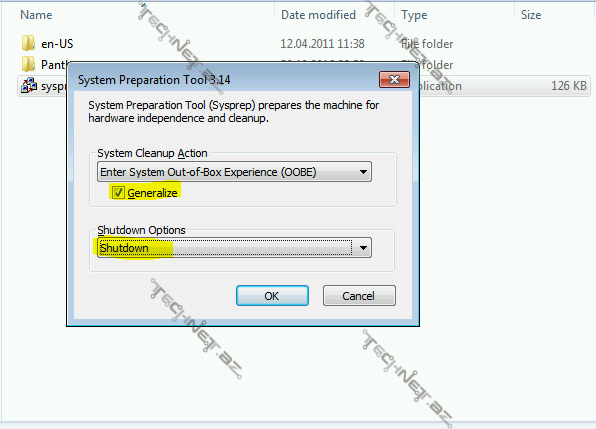
aşağıdakı kimi bir pəncərə ilə qarşılaşacağıq və daha sonrasında sistem qapanacaq:
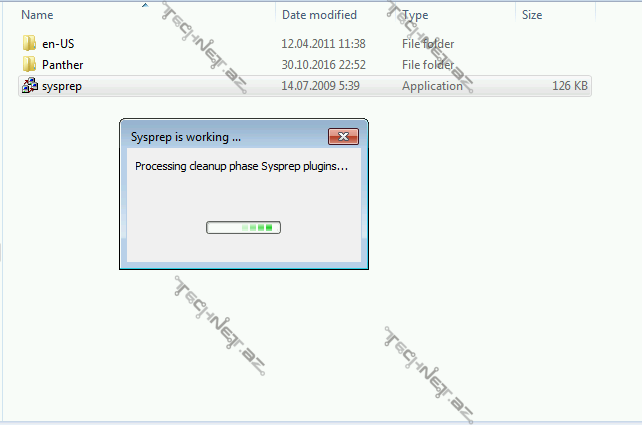
indi isə Acronis True Image-in live CD-isini və ya da iso kimi yükləyib bootable olaraq hazırladığımız media-nı nüsxəsini almaq istədiyimiz sistemin mövcud olduğu kmputerə taxırıq və komputeri həmin media-dan ( Acronis True Image -in olduğu bootable) başladırıq. Qeyd etmək istəyirəm ki Acronis True Image sadəcə client sistemlərə yüklənə bilən ödənişli bir tətbiqdir, həmin bootable iso- faylı biz həmin tətbiqi yüklədikdən sonra düzəldə bilərik;
ilk əvvəl aşağıdakı kimi Acronis Universal Boot Media Builder-i yükləyib qurmalıyıq:
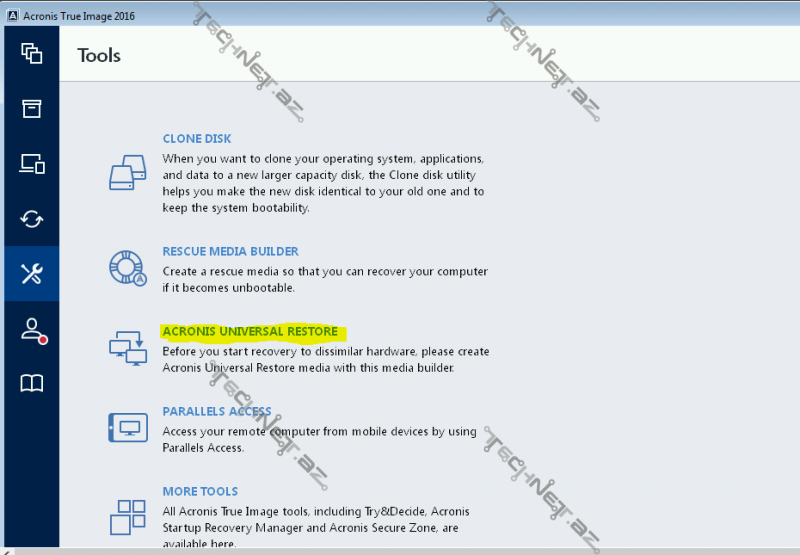
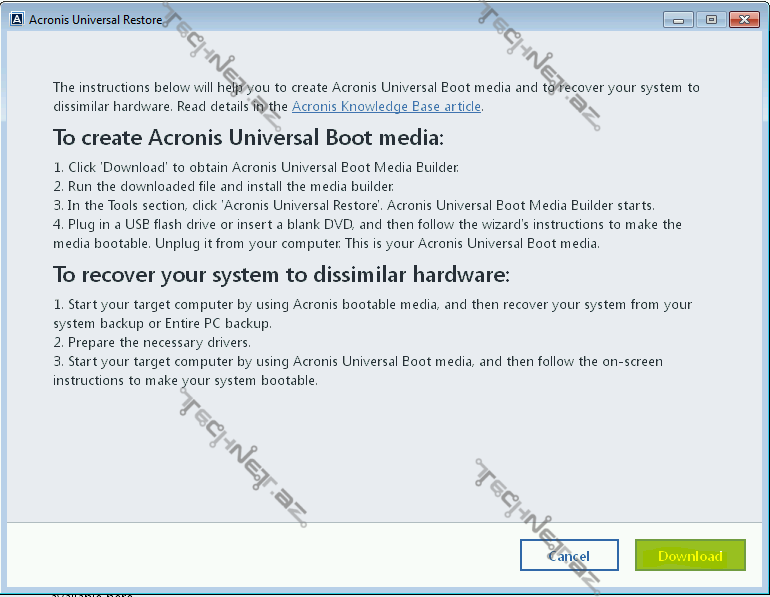
Yüklədikdən sonra Acronis Media Builder-i işə salırıq:
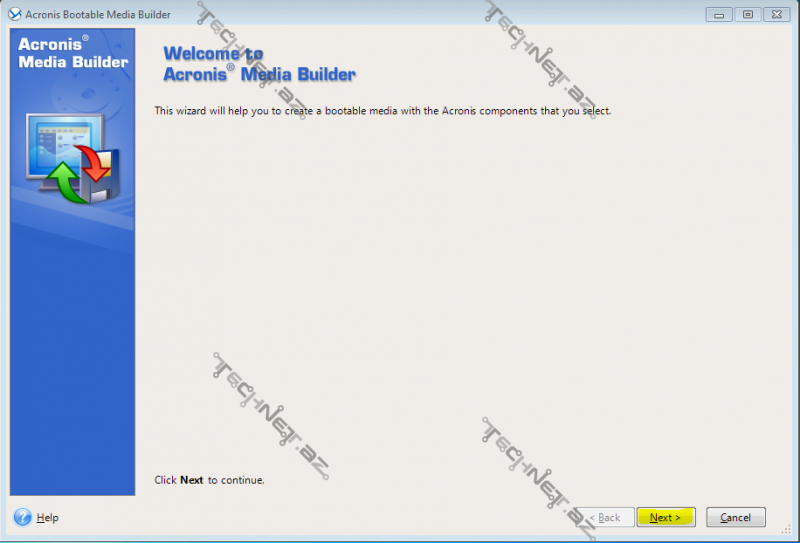
Windows və ya Linux əsaslı sistemlər üçün backup və restore əməliyyatları etmək istəyindən asılı olaraq seçimimizi edirik eyni zamanda bootable media-nın linux əsaslımı yoxsa windows əsaslımı olacağını müəyyən edirik:
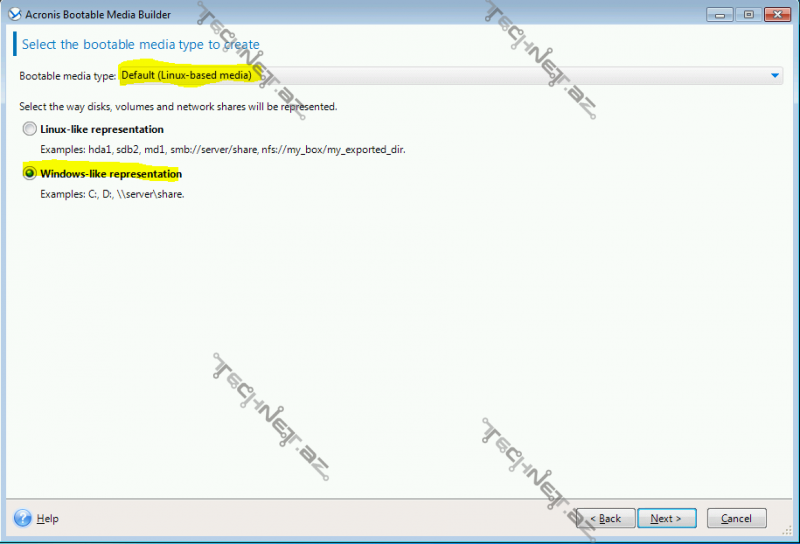
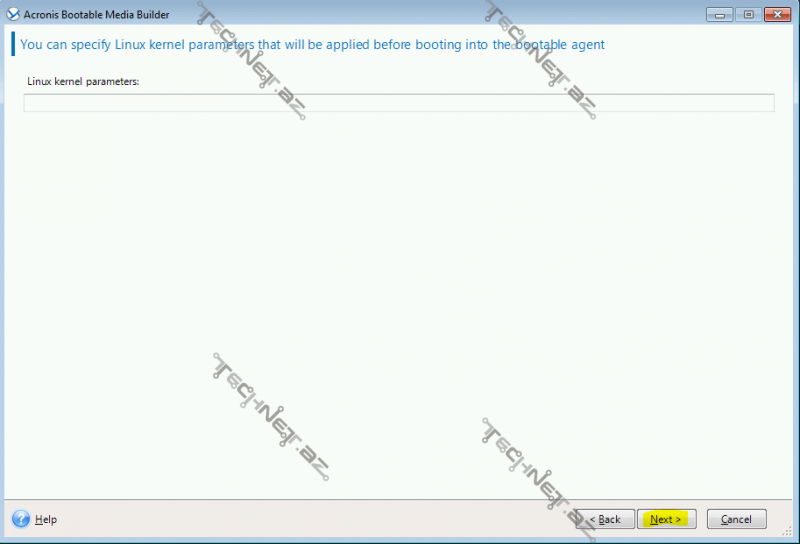
lazımi komponentləri seçərək media-ya daxil edirik:
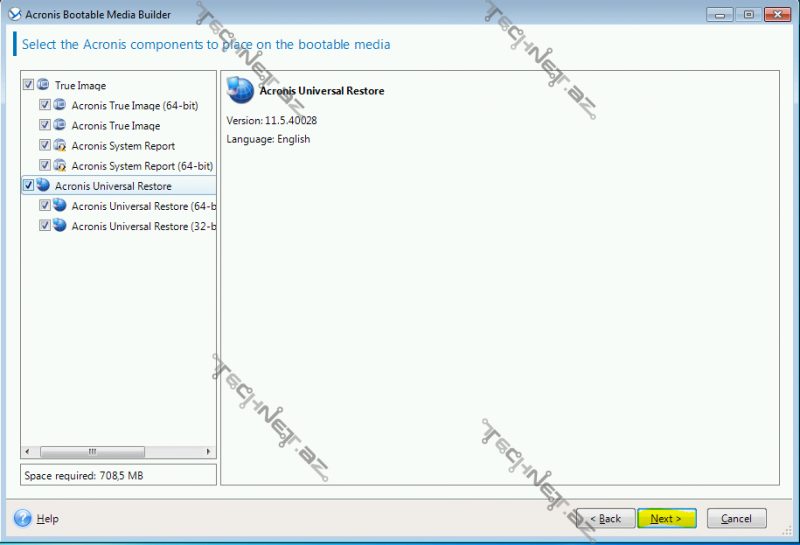

iso fayl kimi yaddaşda saxlamaq itəyirik:

uyğun yer və ad müəyyən edirik:
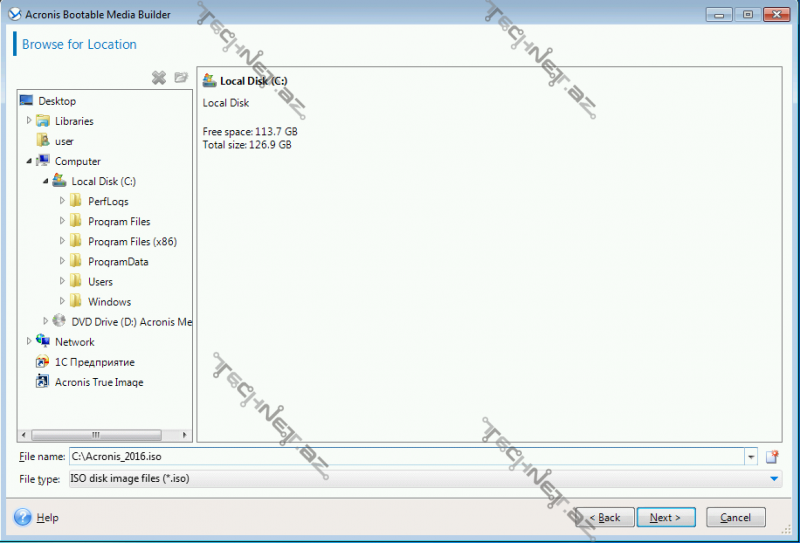
yaddaş qurğuları ilə bağlı əlavə etmək istədiyimiz driver-ləri burdan əlavə edə bilərik:
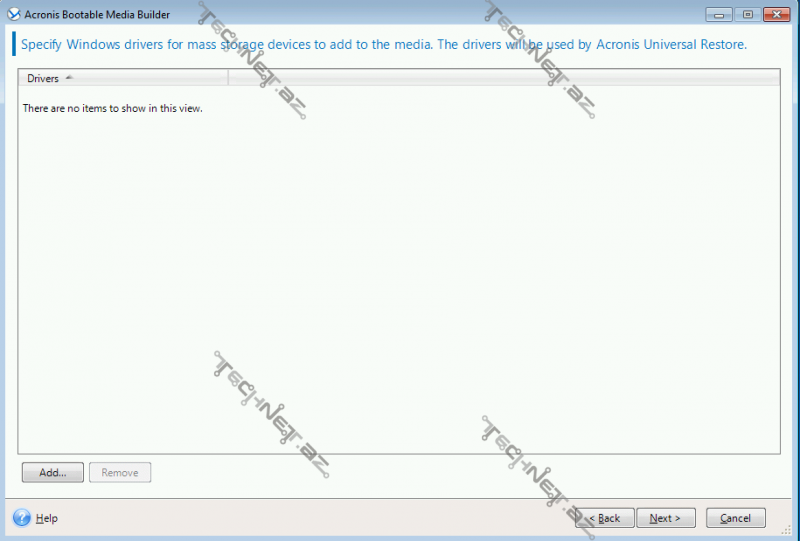
Prossesi başladırıq və beləcə Acronis True Image və Universal Restore -dan ibarət bir bootable media-mız olur:
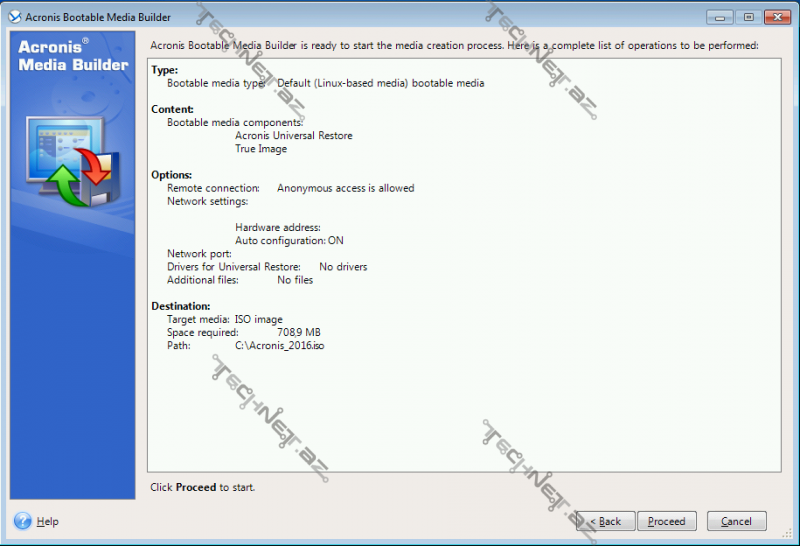
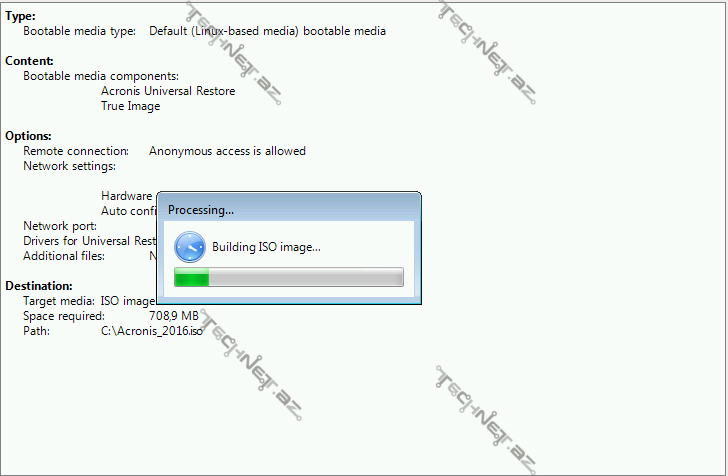
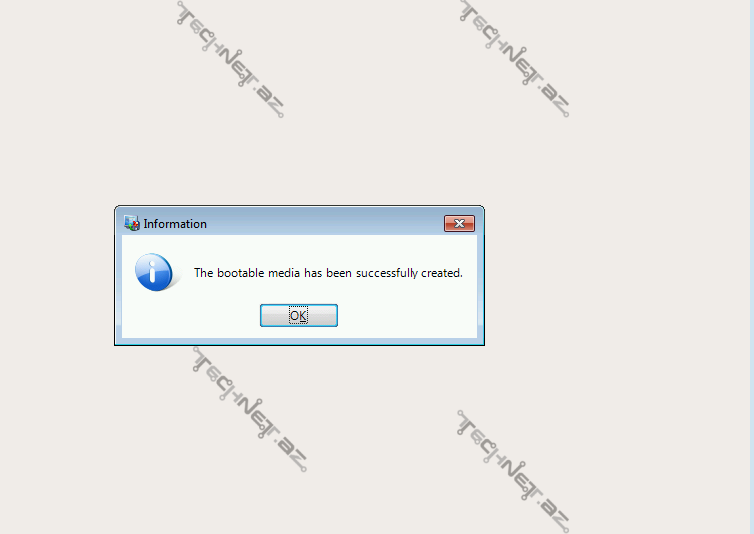
Qaldığımız yerdən davam edək. İlk əvvəl qarşımıza aşağıdakı kimi bir menyu çıxacaq , gördüyümüz kimi Acronis True Image və Universal Restore-un 32 və 64 bit versiyaları mövcuddur, sistemimizin arxitekturasına uyğun Acronis True Image seçərək davam edirik:
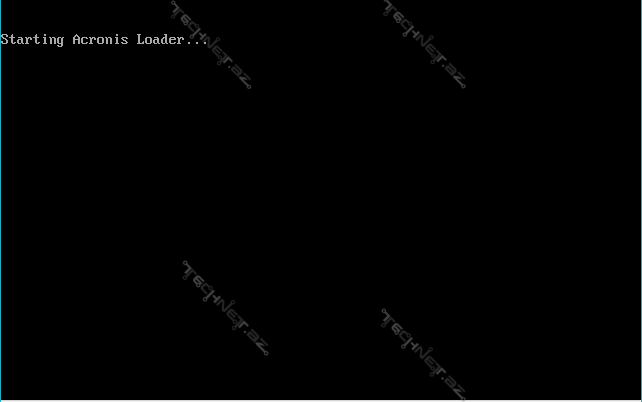
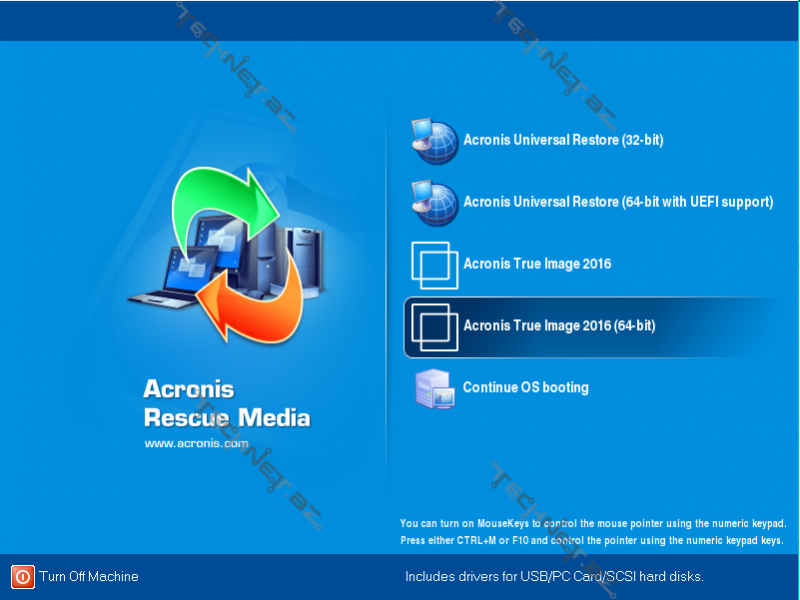
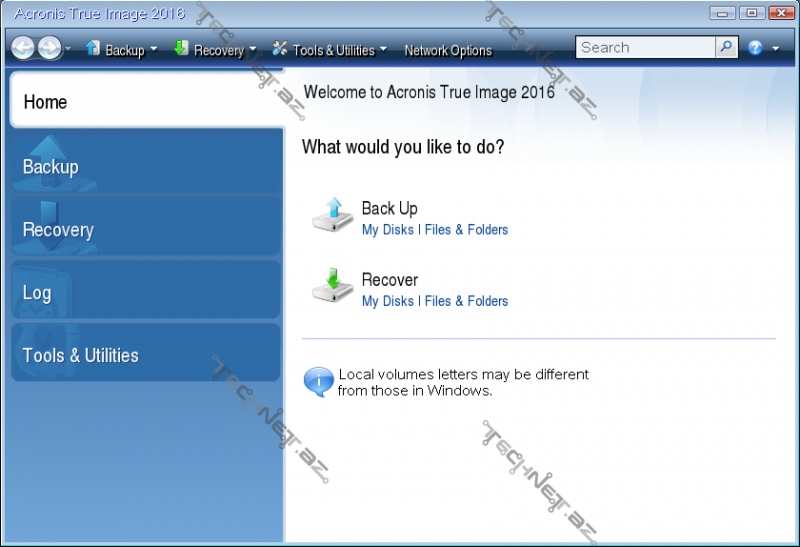
sonrakı mərhədə bizim iki seçimimiz var bütün disk və hissələri və ya ayrı ayrılıqda fayl və qovıuqlarınmı ehtiyyat nüsxələrini çıxartmaq istiyirik. Hal hazırki vəziyyətdə bizim hər hansı bir faylımız yoxdur, sadəcə hazır sıfır bir əməliyyat sistemimiz var ,onun üçün əvvəlcə Backup menyusunu daha sonra isə Disk and Partition Backup seçirik:
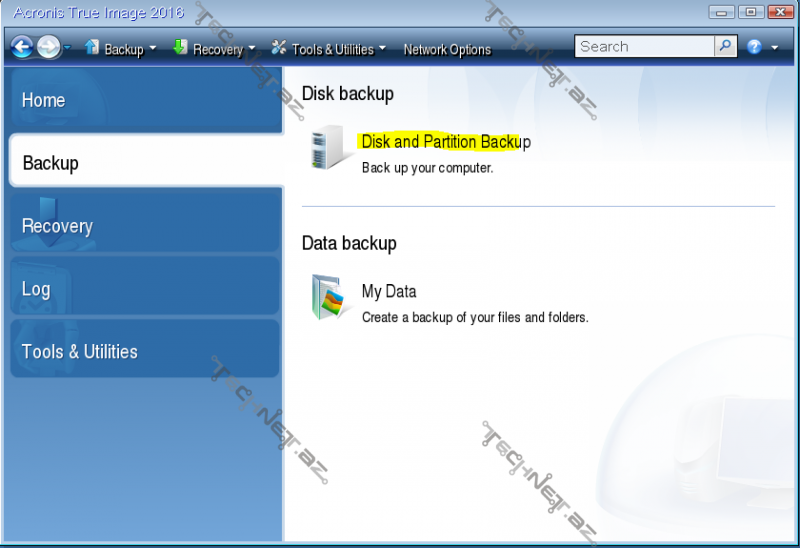
aşağıdakı kimi mövcud disklərimizi görürük, gördüyümüz kimi 100 MB sistem reserved kimi “C:” hansı ki windows qurulma zamanı bu hissəni özü əlavə edir və əməliyyat sistemimiz yazılı olduğu diskimiz “D:” mövcuddur bu bizim windows bələdçisində “C:” kimi gördüyümüz diskdir ( burdakı hərfləndirmə şərtidir, bu sizi aldatmasın):
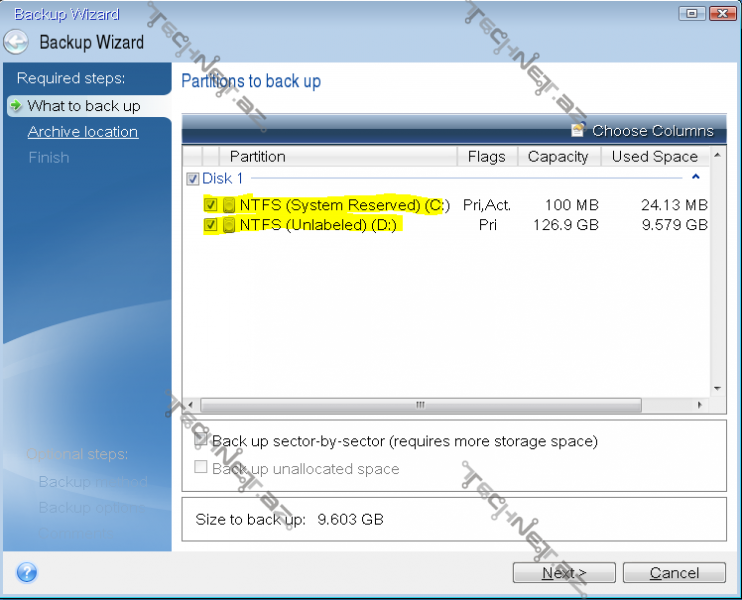
hər iki diski seçərək davam edirik, daha sonra yeni bir Backup arxivi yaratmaqla və saxlanılacağı yeri göstərməklə davam etməliyik (əgər daha öncədən yatardığımız bir arxivimiz yox isə), bu ehtiyyat nüsxəsini aldığımız disklərdən fərqli bir disk də ola bilər ,hər hansı daşınabilir bir disk və şəbəkədə paylaşılmış bir qovluq da. Bunun üçün şəbəkə sazlamaları etməliyik:
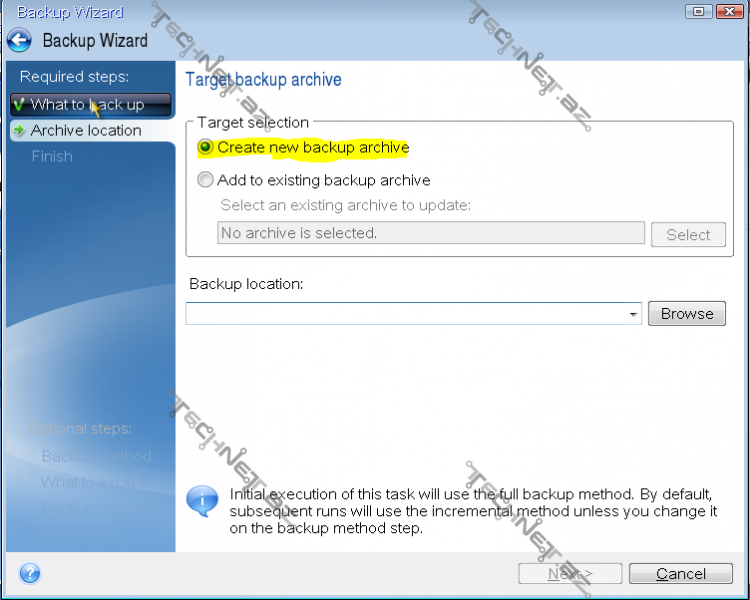
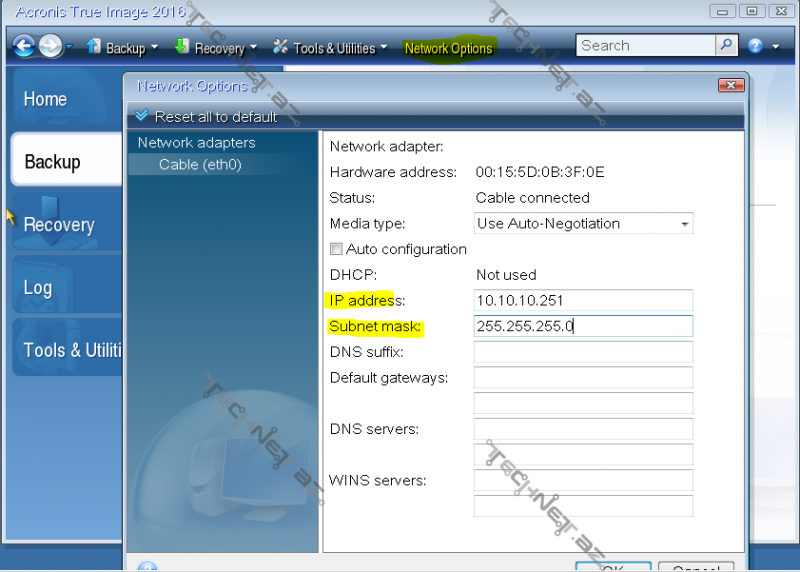
mənim başqa bir diskim olmadığı üçün mən şəbəkə ilə paylaşılmış bir qovluqda saxlayacağam:
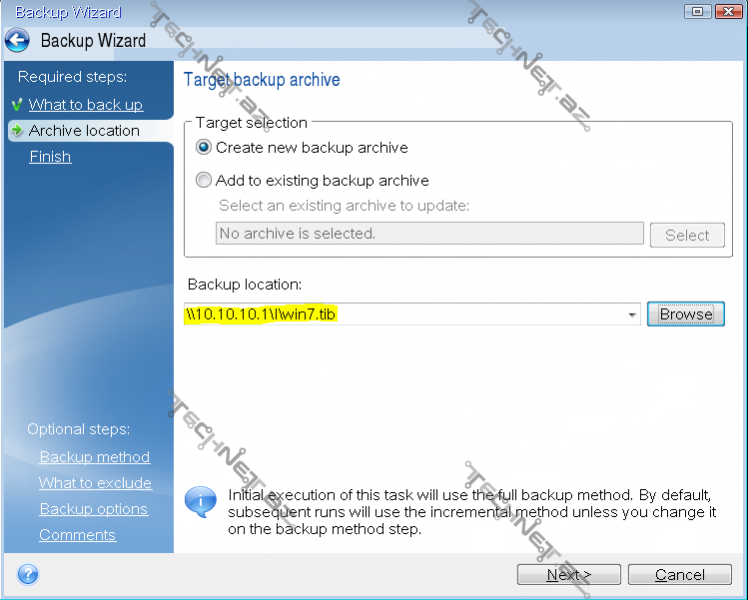
davam edirik və Proceed ilə prossesi başladırıq:
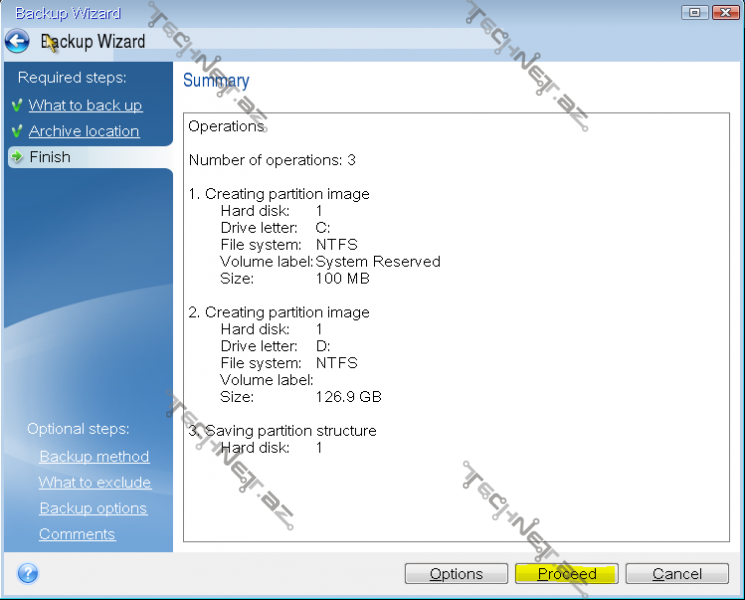
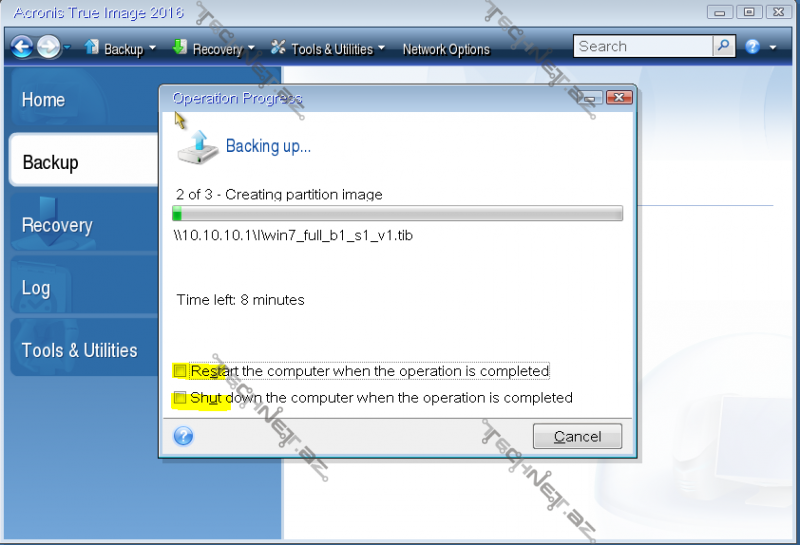
istəsək proses başa çatdıqdan sonra komputeri yenidən başlada və ya söndürə bilərik:
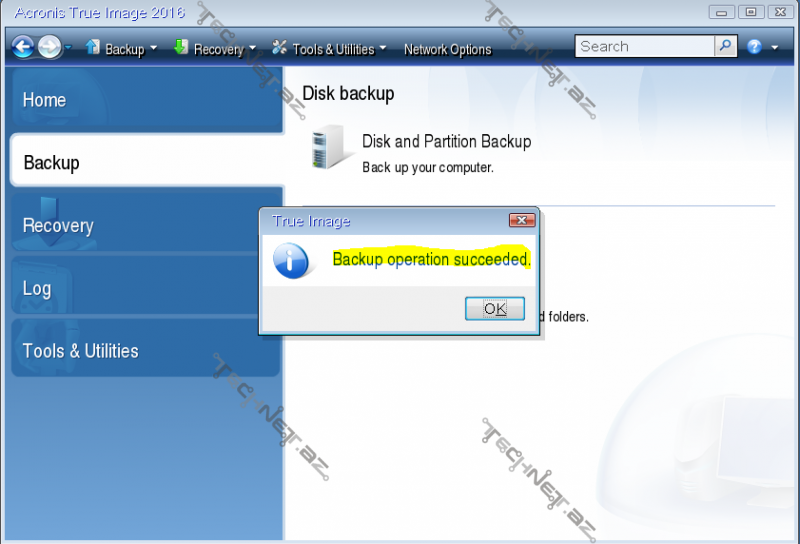
Backup prossesi müvəffəqiyyətlə başa çatdı.
Daha sonra aldığımız ehtiyyat nüsxəni yazacağımız yeni komputeri Acronis True Image vasitəsilə başladaraq yenə Acronis True Image seçib davam edirik, əgər bərpanı biz yeni bir komputerə ediriksə ilk öncə Tools and Utilities bölməsindən Add New Disk seçib diskimiz üzırində uyğun bölümləmə əməliyyatı etməliyik:
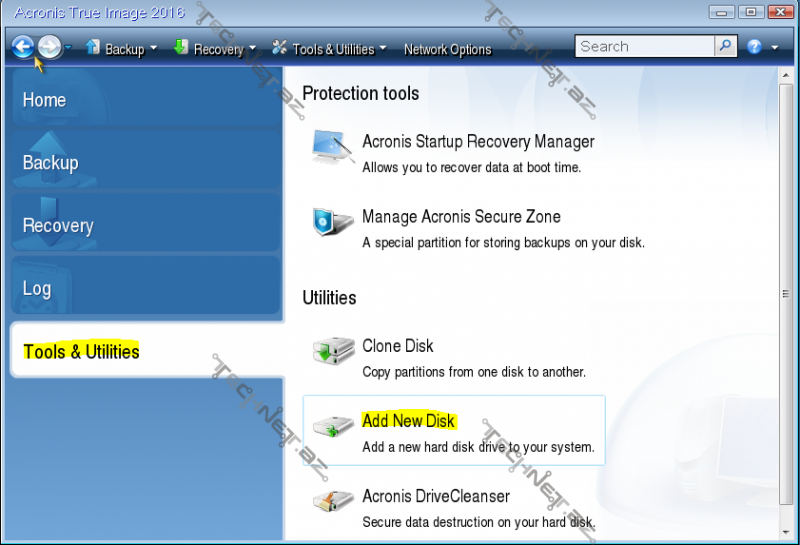
gördüyümüz kimi diskimiz üzərində heç bir əməliyyat aparılmayıb, davam edirik:
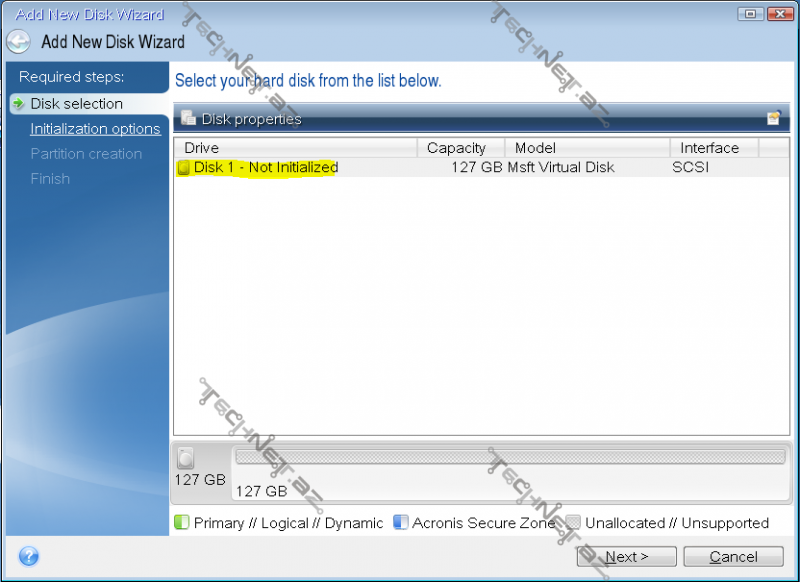
indi isə bölümləmə stilini seçməyimiz gərəkdir (partition style), nüsxəsini aldığım sistemə uyğun MBR seçərək davam edirik:
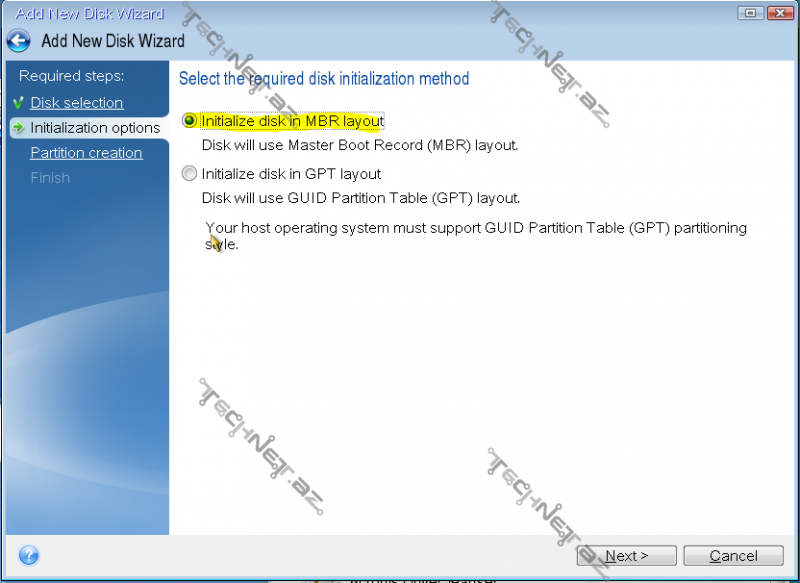
daha sonra nüsxəsini aldığımız sistemdəki bölümləməyə uyğun bölümləmə etməliyik, ilk öncə 100 mb system reserved üçün disk daha sonra isə geridə qalan həcmdən ibarət əməliyyat sisteminin duracağı diski ayırırıq:
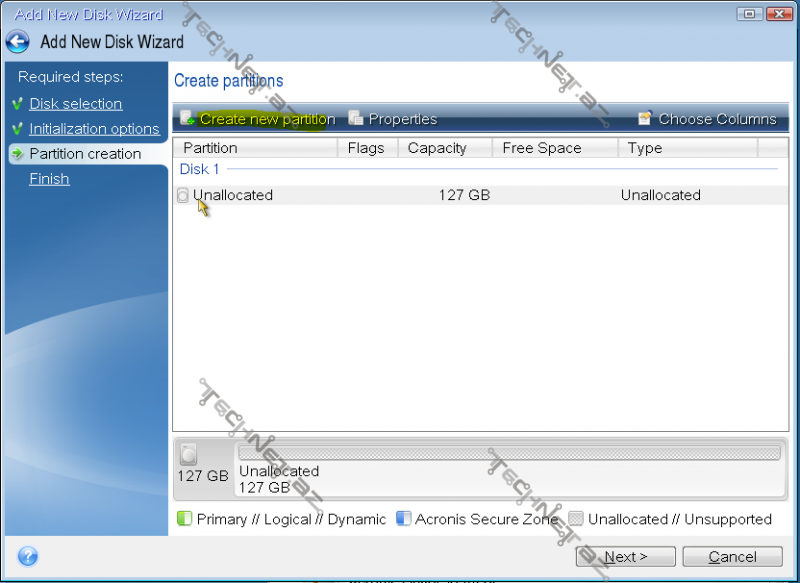
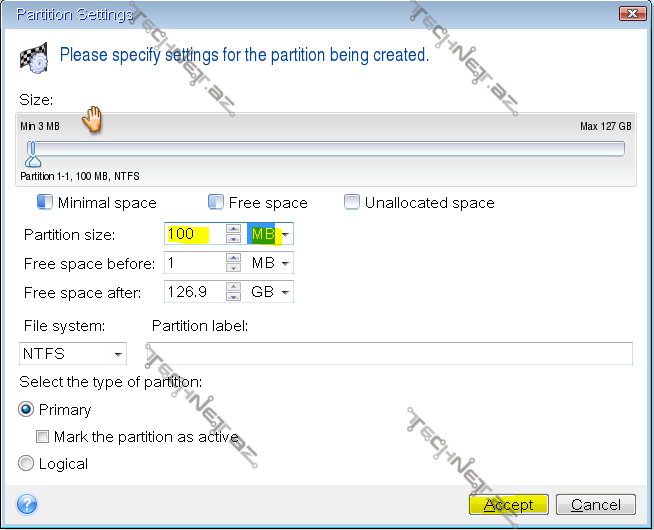
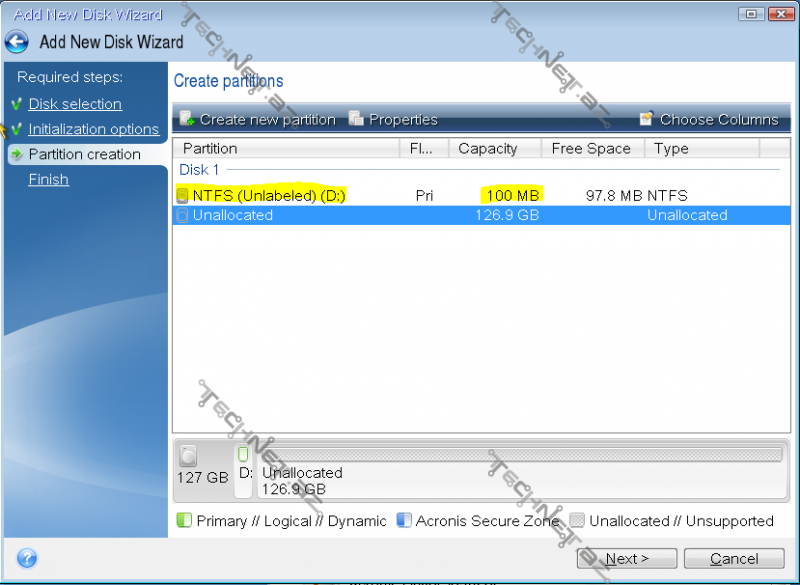
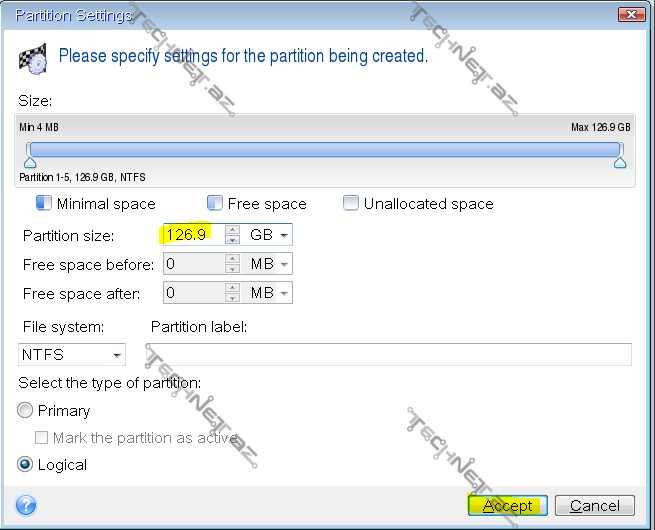
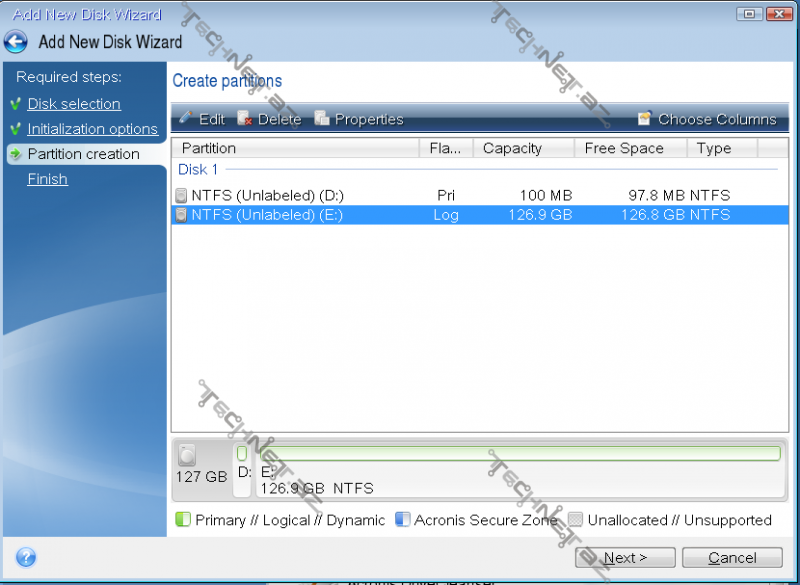
Proceed deyərək prossesi bitiririk:
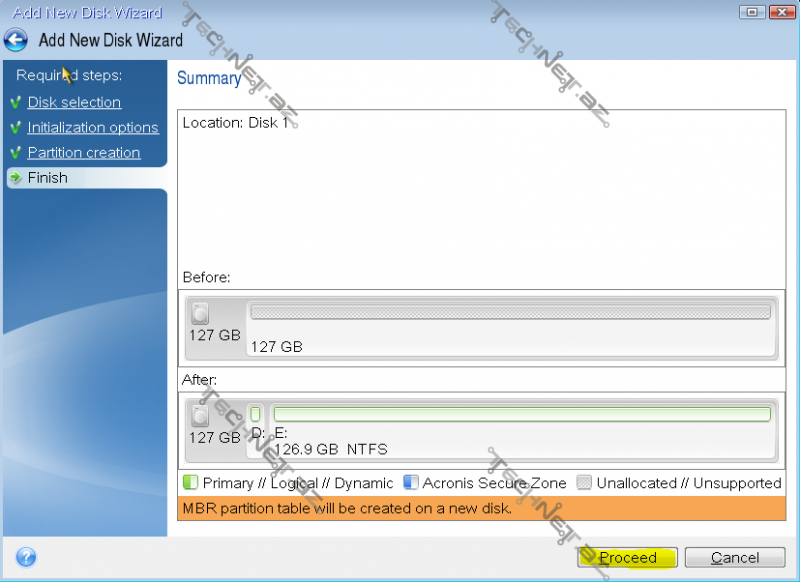
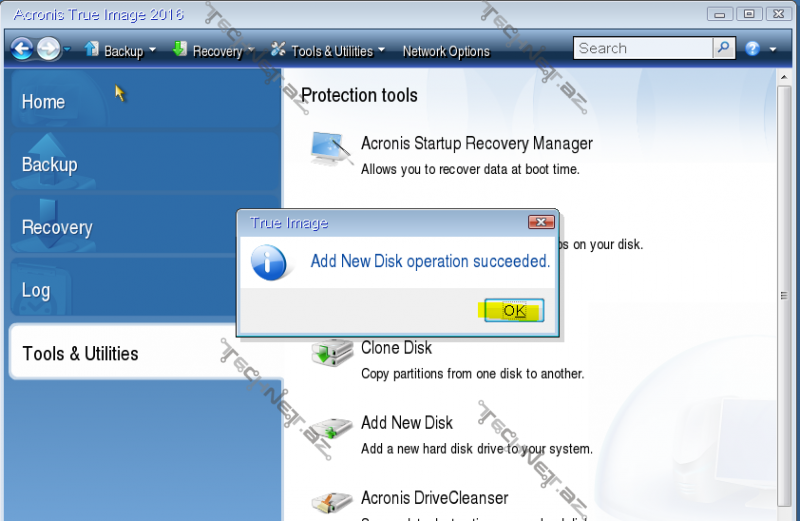
daha sonra Recovery menyusundan Disk Recovery seçirik:
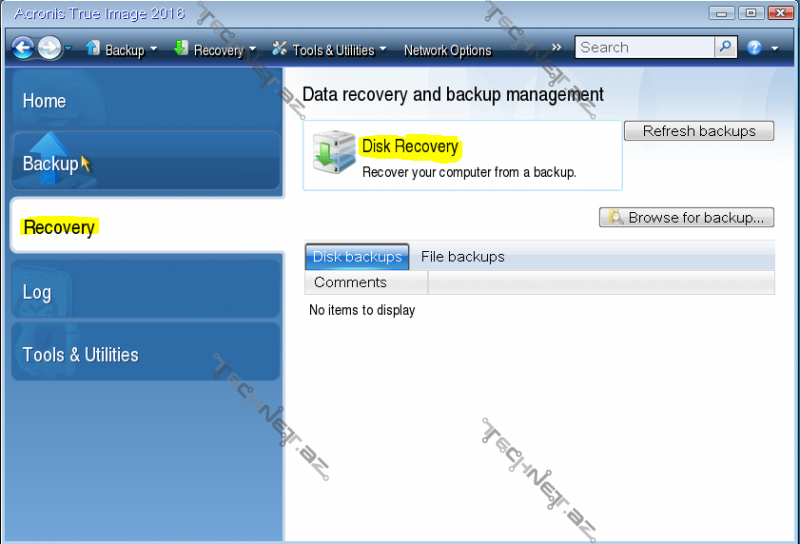
əvvəlcə paylaşılmış bir qovluqda saxlamış olduğumuz arxivi seçərək davam edirik:
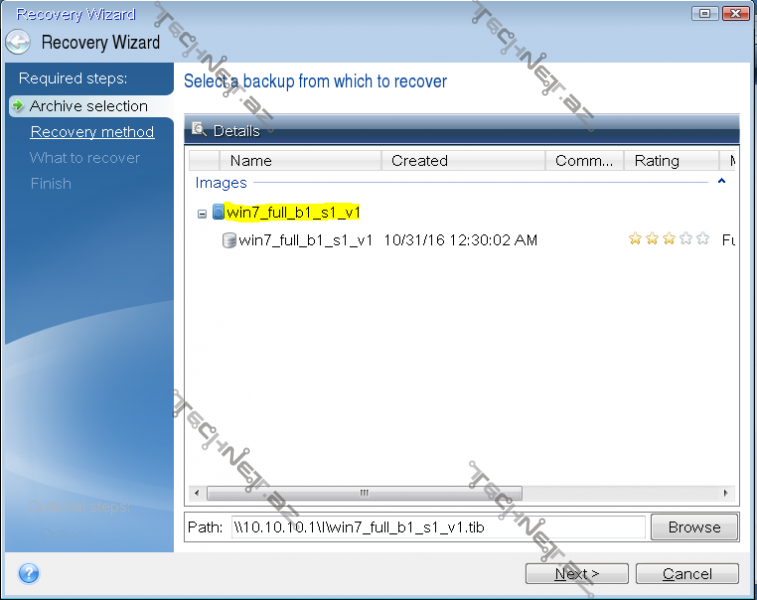
bütün disk və bölmələri və ya arxiv daxilindəki individual fayl, qovuqları bərpa edə bilərik, biz birincini seçərək davam edirik:
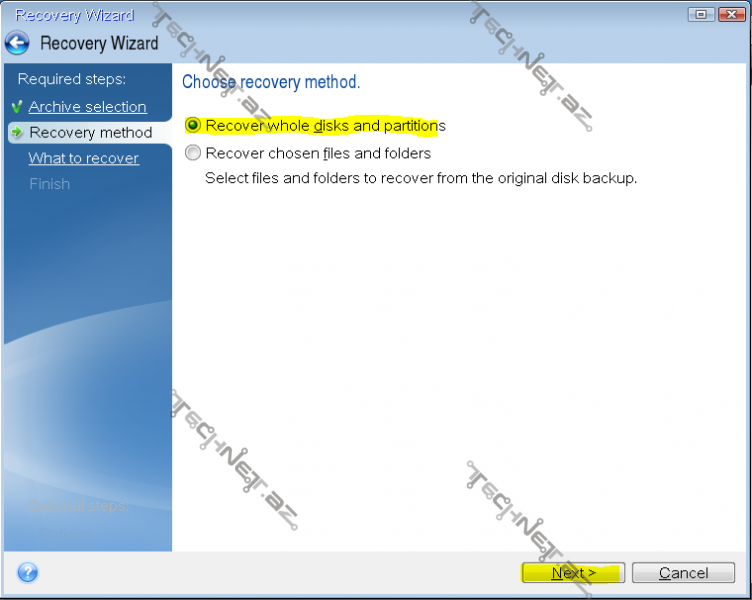
hər bir bölümün seçildiyindən əmin olaraq davam edirik:
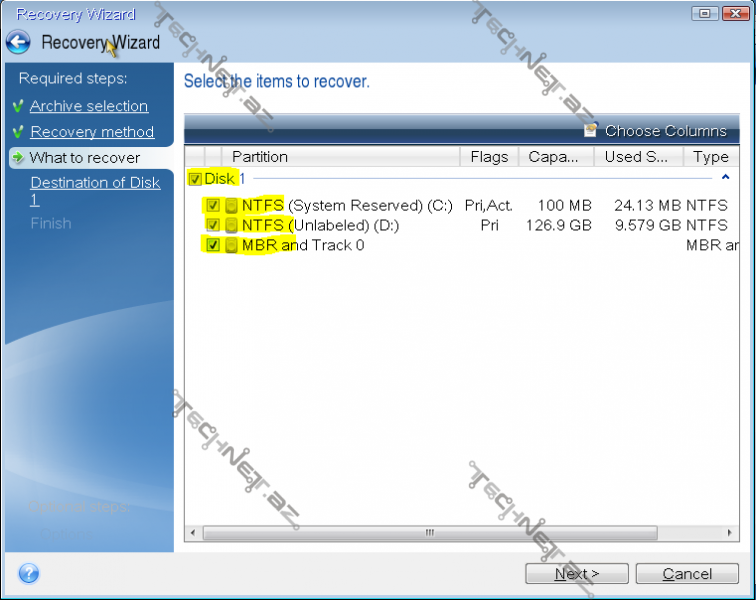
ola bilər ki bərpa etdiyimiz diskin bizim nüsxəsini aldığımız diskdən daha çox bölümü var , o zaman biz hər bir bölüm üçün daha əvvəl yaratdığımız bölümləri seçməliyik, məsələn , əgər nüsxəsini götrdüyümüz diskin 100mb-lıq və 127 Gb-lıq 2 bölümü var isə o zaman biz bərpa etdiyimiz diskdə 100 Mb, 127 Gb-lıq və geridə qalan təxmini 372-GB lıq bölüm əlavə edib , hansı bölümün yeni diskdəki hansı yeni bölümə bərpa ediləcəyini doğru müəyyən etməliyik, əsk təqdirdə 127 Gb -lıq bölümü 372 Gb-lıq bölüm üzərinə bərpa etmə ehtimalımız ola bilər:
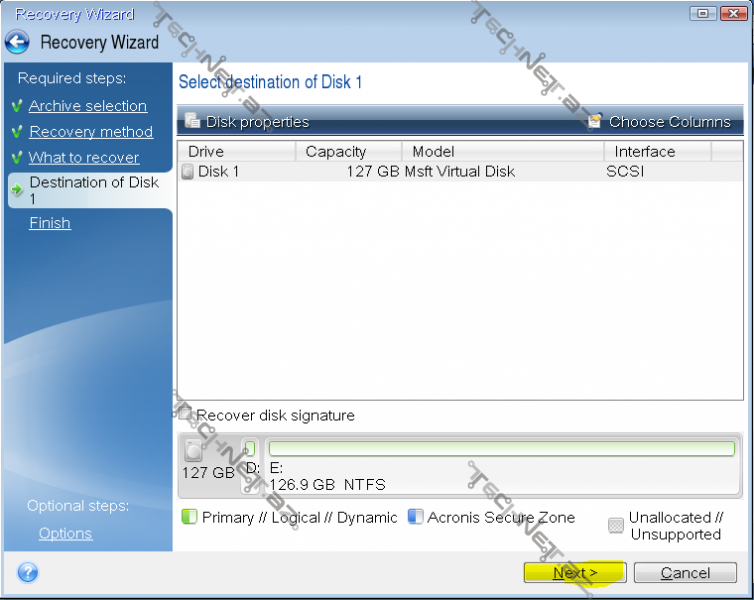
aşğıdakı bildiriş bölümlərdə ola biləcək lazımi məlumat itkisi barədədir:
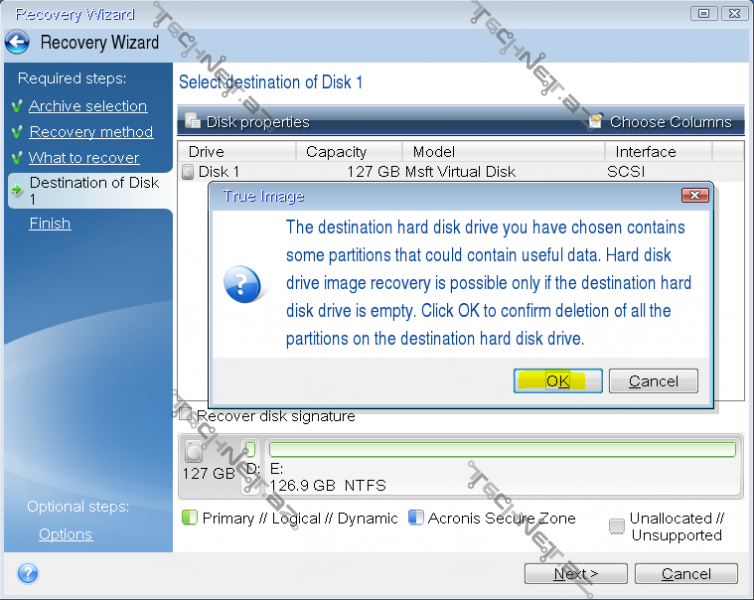
əvvəlki və yeni disklərdəki böümlər eyni olduğu üçün avtomatik olaraq 100 Mb-lıq və 126.9 Mb-lıq bölümlərin yeni diskdəki yerləri müəyyən olunur:
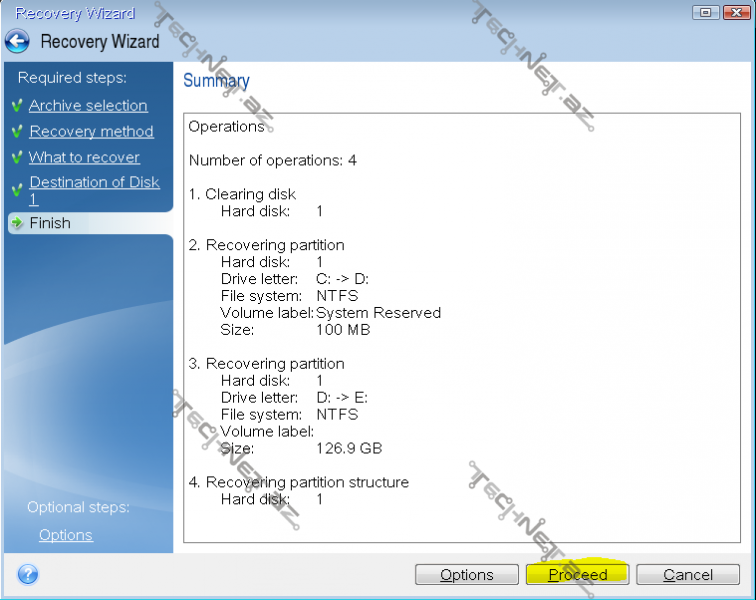
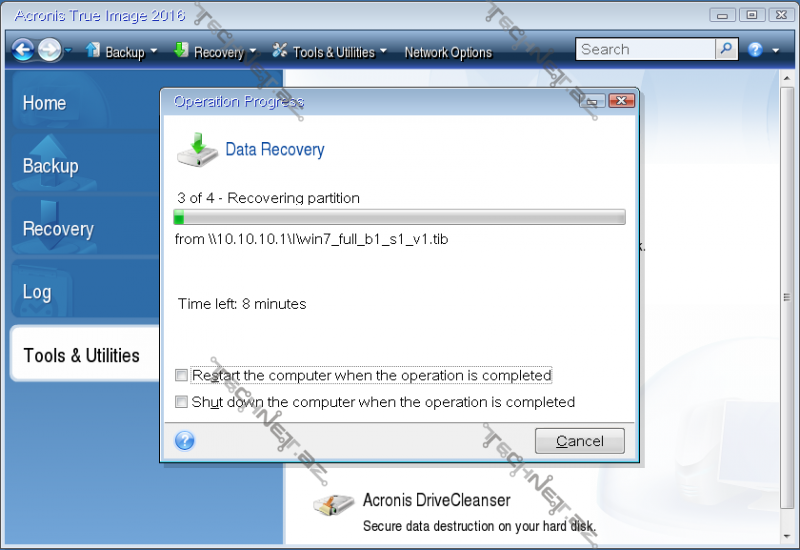
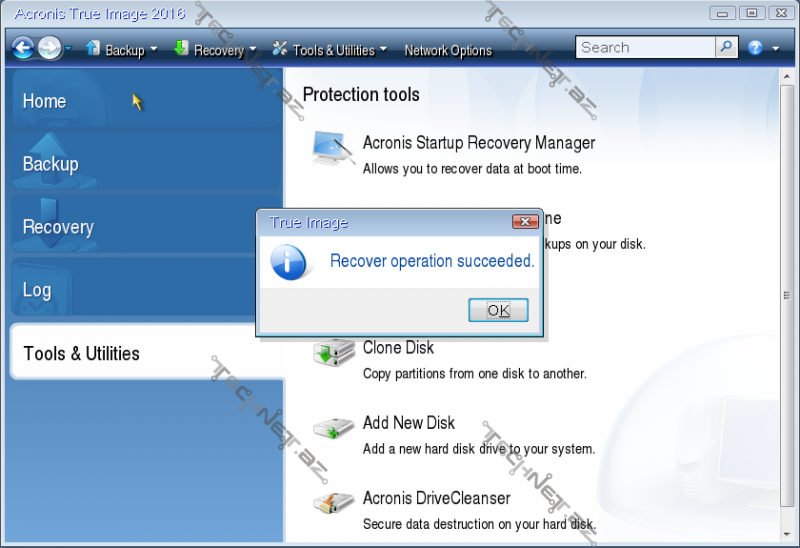
Prosses müvəffəqiyyətlə başa çatdı, və yeni sistemimizi start edirik:
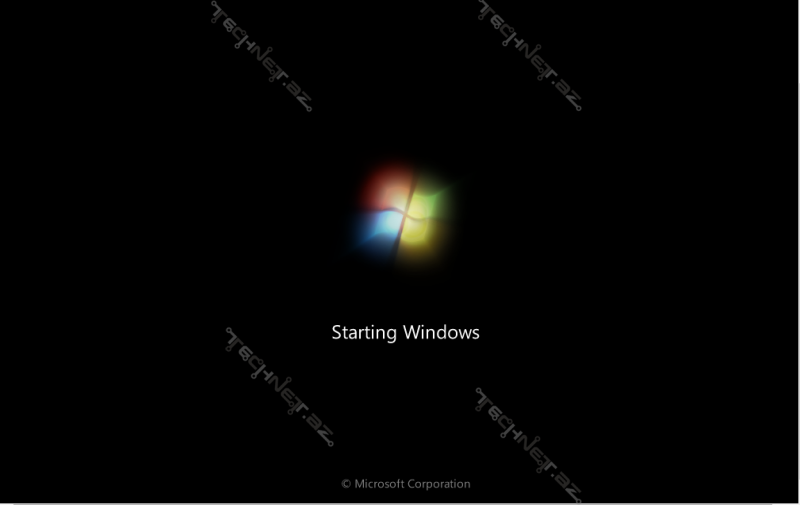
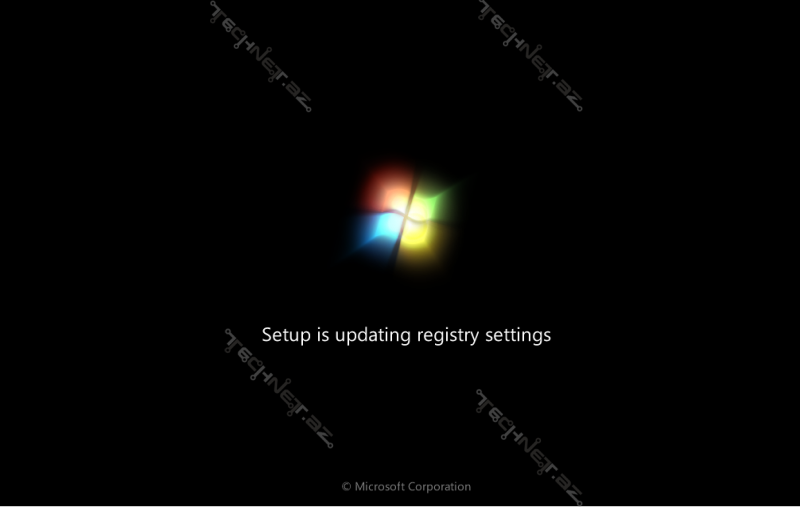
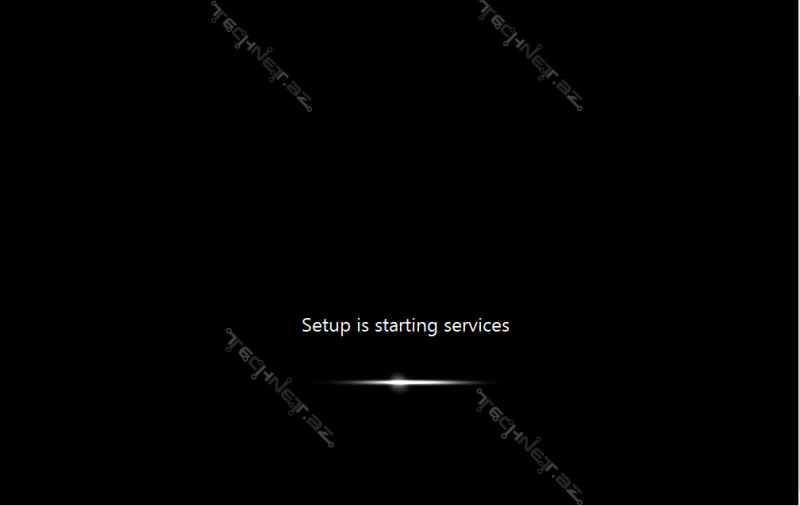
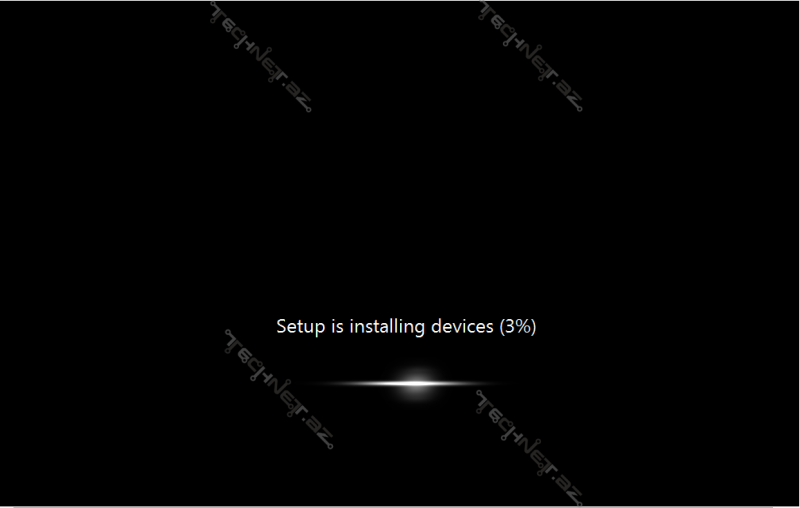
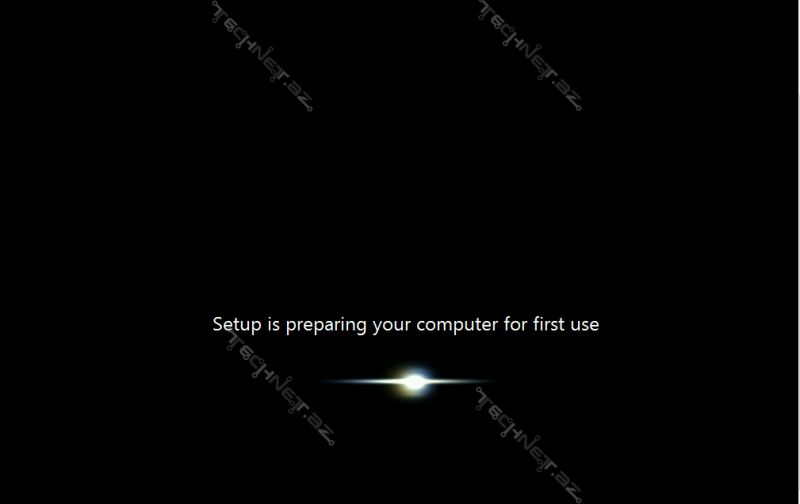
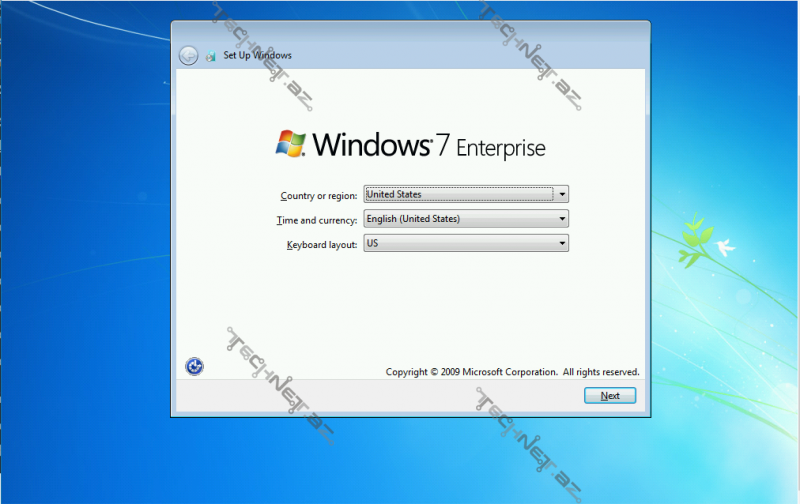
Beləliklə yeni sistemimiz hazırdır, bu üsul təbiiki avadanlığı eyni olan komputerlər üçündür. Avadanlıqları fərqli olan sistemlərdə isə daha Starting Windows mərhələsində mavi ekran xətası ilə qarşılaşacağıq və sistem yenidən başladılacaq . Bu uyğunsuzluğu aradan qaldırmaq üçün Acronis-in bootable media-sı ilə komputeri yenidən başladırıq, Universal Restore seçərək davam edirik:
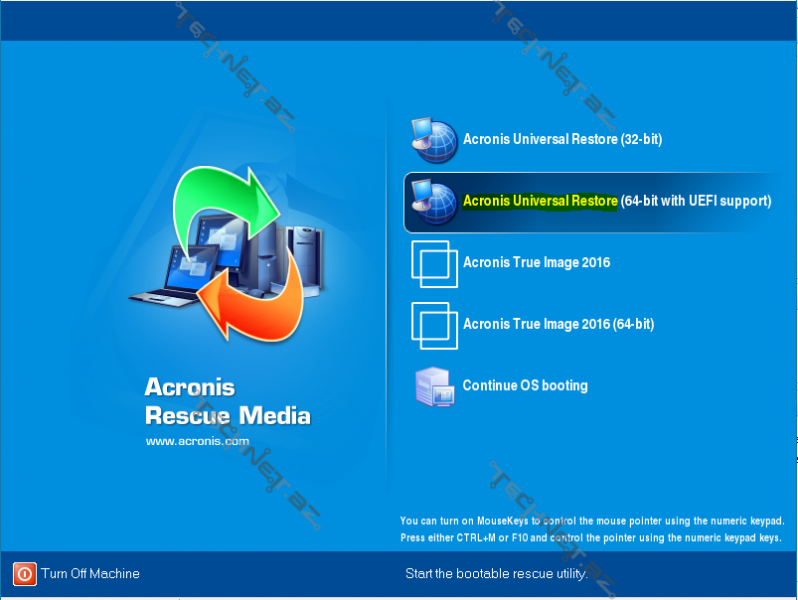
Gördüyümüz kimi yüklü olan əməliyyat sistemimiz görünür:
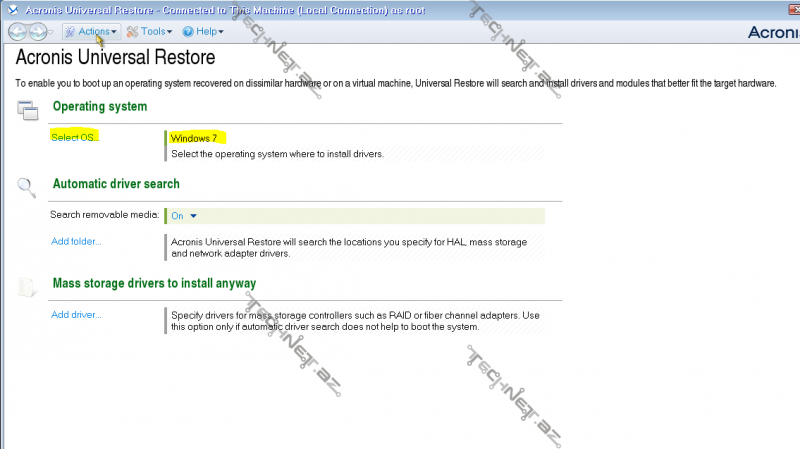
“OK”– deyərək driver-lərlə bağlı uyğunsuzluğu aradan qaldırırıq:
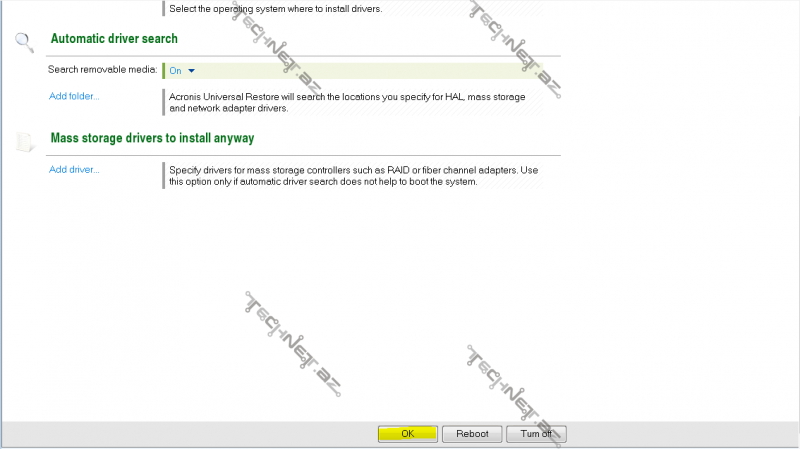
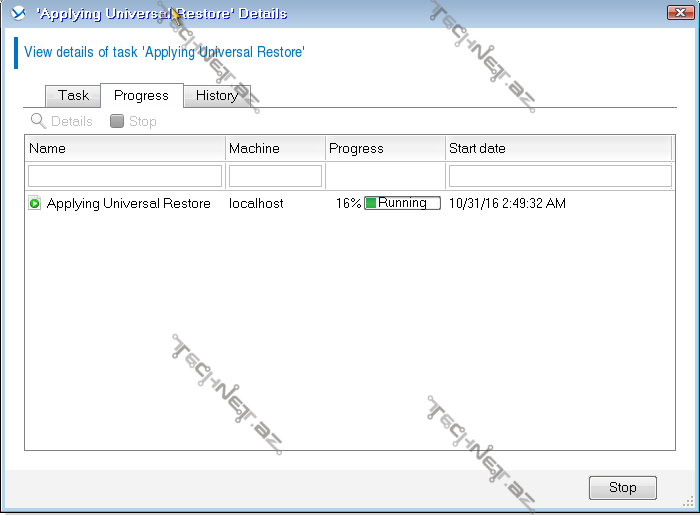
Prosses müvəffəqiyyətlə başa çatdı, daha sonra komputeri açdığımızda heç bir xəta ilə qarşılaşmayacağıq və geridə qalan avadanlığa uyğun driver-ləri yazaraq sistemi işlək vəziyyətə gətirməkdir.
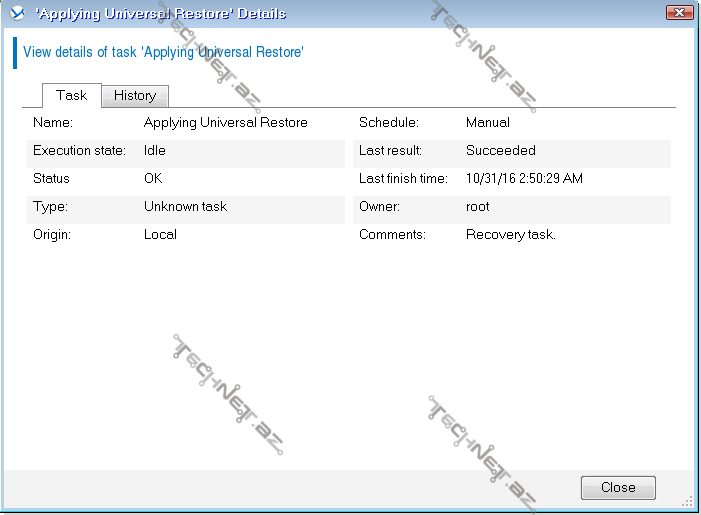
Yararlı olması diləyilə…




Şərhlər ( 7 )
Maraqlı mövzudur. Bəs daha böyük şirkətlər üçün başqa məhsulları var Acronisin ? Məsələn bir başa activation key daxil etmek mümkün olsun image-nin daxilinə.
Salam, ilk öncə sualınız üçün təşəkkür edirəm, Acronis-in Server platforması üçün Acronis Backup Advanced for Windows Server məhsulu var hansı ki daha geniş imkanlara malikdir , amma acronis məhsullarının activation key -in import edilməsi kimi bir imkanı yoxdur, daha yaxşı olar ki image -ləri trial olaraq deploy edib aktivasiya məsələsini KMS server və ya System Center Configuration Manager ilə həll edib nəzarət edə bilərsiniz.
Təşəkkürlər cavabınız üçün.
Buyurun, Ugurlar
Salam. Bəzi original windowslarda oldugu kimi özümüz yüklədiyimiz sistemə recovery funksiyası əlavə edə bilərikmi?
Salam..Recovery etdikdən sonra ikinci user yaratmaq istəyir..Öz useri ilə login ola bilmərəmki?
Salam, bəli əgər image çıxarmadan əvvəl sysprep etmisinizsə o zaman yeni user yaratmağınızı istəyəcək çünki komputerin SID -i yenidən generate olunur və sanki sistem yeni yazılmış kimi yeni istifadəçi yaradılmasını tələb edir , image çıxarılmadan əvvəliki istifadəçilər qalır və onların da istifadəsi mümkündür ama bu prosesdə yeni istifadəçi yaradılmalıdır.